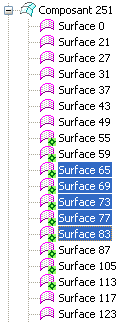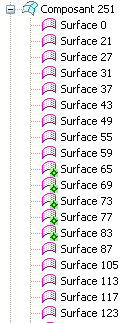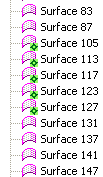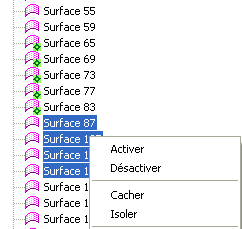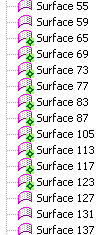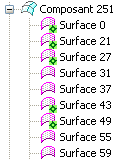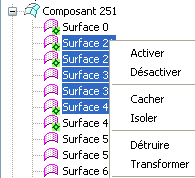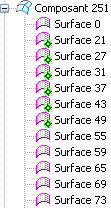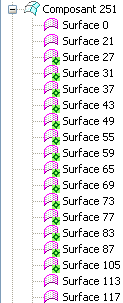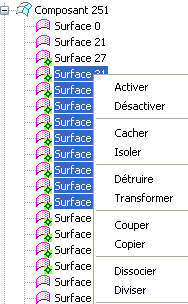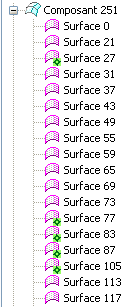A propos de l'activation de la géométrie
Si vous utilisez un composant volumineux posant des problèmes localisés dans une petite zone, vous pouvez activer un jeu de surfaces de cette zone plutôt que la totalité du composant avant de procéder à une réparation ou à d'autres opérations dans IDD.
L'activation d'un jeu de surfaces vous permet d'effectuer les tâches suivantes :
• Définir la plage de réparation avant de cliquer sur
Corriger (Heal) >
 Réparer (Repair)
Réparer (Repair) sur l'onglet
Import DataDoctor.
• Afficher les filaires, la tangence et les sommets.
• Définir la portée de l'outil de recherche pour localiser les intervalles et les éclats.
• Limiter la portée de sélection des arêtes et sommets à un ou deux côtés à la surface active définie pour l'outil Déplacer sommet. Vous pouvez effectuer des tâches de suppression et d'extension sur les arêtes sélectionnées.
|  Vous ne pouvez pas définir la portée de l'opération Correspondre (Match) en activant des surfaces car vous devez sélectionner des surfaces pour que cette opération soit disponible. Après la sélection initiale de surfaces, les commandes Correspondre (Match) et Réparer (Repair) modifient momentanément l'activation pour afficher le filaire d'un sous-ensemble de surfaces en cours de modification. Bien que la commande Correspondre (Match) fonctionne sur des surfaces sélectionnées, l'outil de correspondance est disponible pour les surfaces faisant partie intégrante du composant actif ou d'un composant avec un jeu de surfaces actives. |
Vous pouvez ajouter ou supprimer des surfaces dans ce jeu de surfaces actives d'un composant en suivant les procédures ci-après. Les critères d'activation suivants sont valables uniquement dans un composant. Vous ne pouvez pas activer de surfaces appartenant à plusieurs composants.
• Si vous sélectionnez et activez un sous-ensemble de surfaces dans le jeu de surfaces actives, le sous-ensemble récemment activé reste actif, alors que les surfaces précédemment actives sont désactivées, comme illustré ci-dessous.
Sélection d'un sous-ensemble de surfaces dans le jeu actif | Activation du sous-ensemble de surfaces et désactivation des surfaces précédemment actives |
| |
• L'activation de surfaces inactives du composant ajoute les surfaces activées au jeu de surfaces actives initial, comme illustré ci-dessous
Jeu de surfaces actives | Sélection de surfaces inactives pour activation | Ajout des surfaces récemment activées au jeu de surfaces actives précédent |
| | |
• La sélection et l'activation d'une combinaison de surfaces actives et inactives activent toutes les surfaces sélectionnées, tandis que les surfaces précédemment actives non intégrées dans la sélection sont désactivées, comme illustré ci-après.
Combinaison de surfaces actives et inactives | Sélection d'une combinaison de surfaces actives et inactives pour activation | Activation des surfaces sélectionnées et désactivation des autres surfaces |
| | |
• La sélection et la désactivation de surfaces d'un noeud de composant actif ou d'un jeu de surfaces actives ne désactivent que les surfaces sélectionnées. Les autres surfaces du noeud de composant non sélectionnées pour la désactivation restent actives, comme illustré ci-dessous.
Jeu de surfaces actives | Sélection de surfaces du jeu actif pour désactivation | Surfaces sélectionnées après leur désactivation |
| | |
 Réparer (Repair) sur l'onglet Import DataDoctor.
Réparer (Repair) sur l'onglet Import DataDoctor. Réparer (Repair) sur l'onglet Import DataDoctor.
Réparer (Repair) sur l'onglet Import DataDoctor. Réparer (Repair) sur l'onglet Import DataDoctor.
Réparer (Repair) sur l'onglet Import DataDoctor.